WordPressのインストールと設定について

Web制作していて”WordPress”のことを知らない人はいないというほど、知名度の高いオープンソースのソフトウェアです。よくご存知の方が多い”WordPress”のインストールと使い方について説明します。
WordPressとは
WordPressは、オープンソースのブログ専用のソフトウェアです。
10年前から、このWordPressの管理システムを使用してサイト構築を行うことが多くなりました。コーディングができない方でも簡単にページの追加や更新ができることや、制作コストが抑えれることで使用が増えたと思います。
ダウンロード
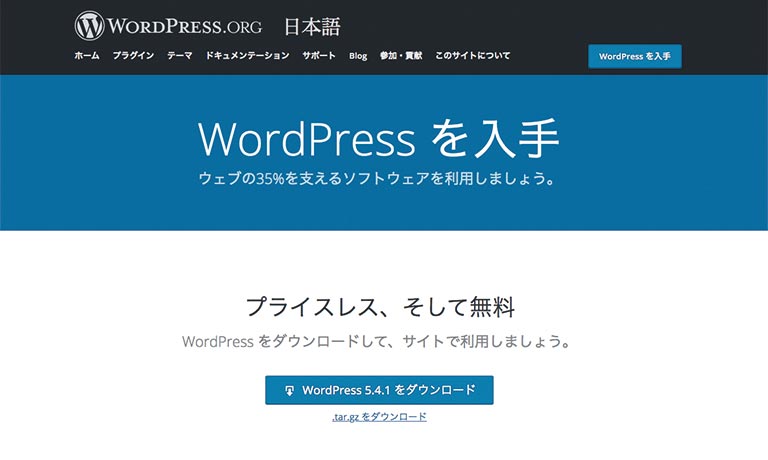
下記のURLから”WordPress”をダウンロードできます。
2020年5月16日での最新は「wordpress-5.4.1-ja.zip」でした。
Download
インストール
ダウンロードしたデータをサーバにアップロードします。
レンタルサーバを利用する場合は、wordpressが使用できるのか調べてから契約しましょう。さくらインターネット、ロリポップ、エックスサーバー、スターサーバーは使用できるレンタルサーバです。私は、さくらインターネットを利用しています。
FTPサーバにデータをアップロードすると下記の画像にフォルダやデータが表示されます。フォルダ属性のパーミッションを705に変更します。
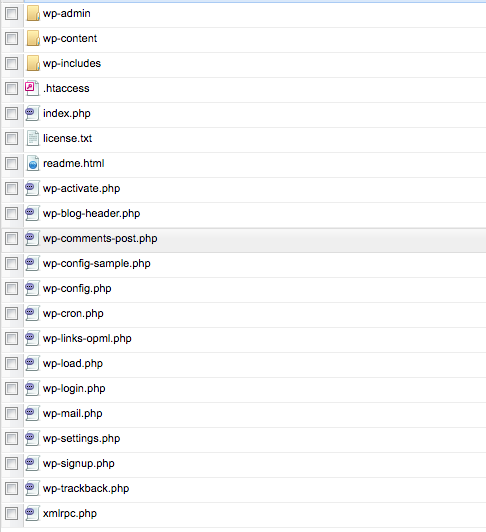
データベースの設定について
続いてレンタルサーバのデータベースを設定します。
下記の画像はさくらインターネットの画像です。
コントロールパネルにログインし、アプリケーションの設定からデータベースの設定を選択します。
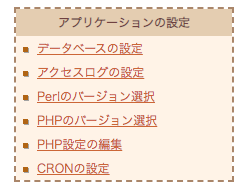
続いてデータベースの新規作成すると、データベース名に表示されます。

WordPressの設定
レンタルサーバにアップロードしたURLにアクセスします。
(例)
■ さくらインターネットドメインの場合
http://○○○.sakura.ne.jp(さくらインターネットドメイン)/作成フォルダ名/
■ ドメインを取得している場合
http://○○○○○.com(取得ドメイン)/作成フォルダ名/
正しくログインできると下記の画面が表示されます。

下記の内容を埋めていきます。
レンタルサーバでデータベース作成した内容を入力していきます。
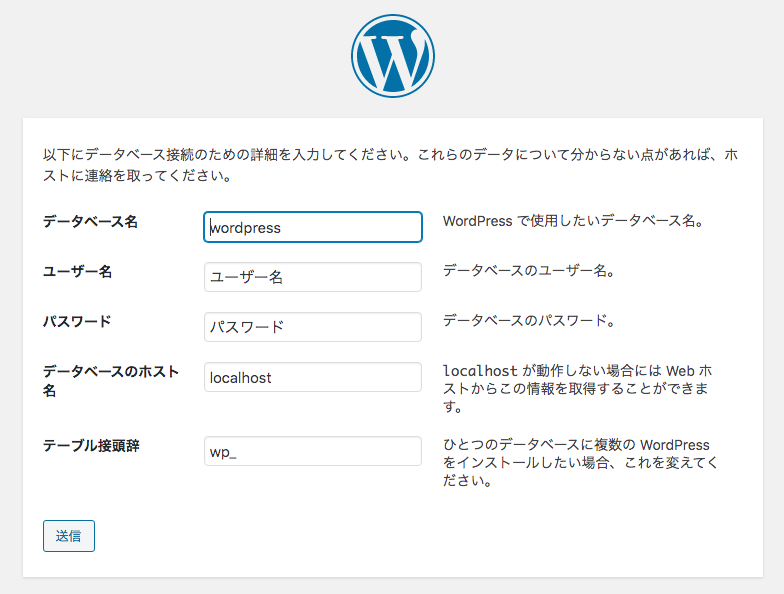
データベース名:設定したデータベース名
ユーザー名:データベースのユーザー名
パスワード:データベースのパスワード
データベースのホスト名:データベースのサーバ
テーブル接頭辞:(任意)
送信ボタンをクリックすると設定が完了します。
おさらい
作業が多いように思いますが、慣れてしまえば簡単です。
手順通りに進めば、必ずWordPressの設定ができます。